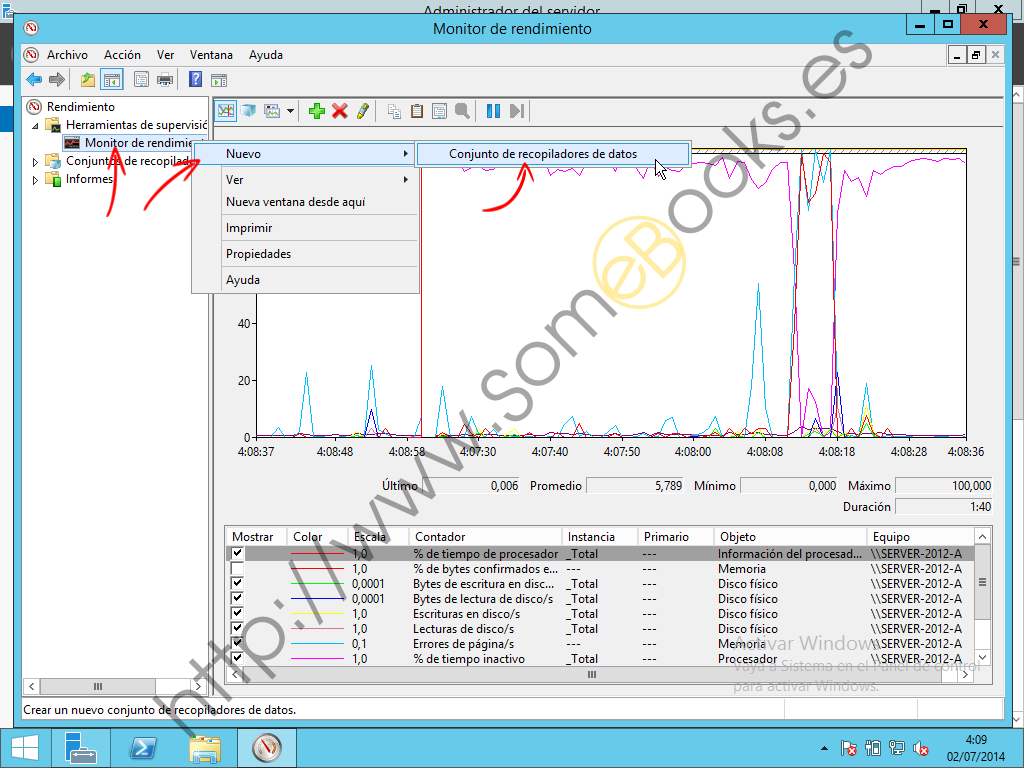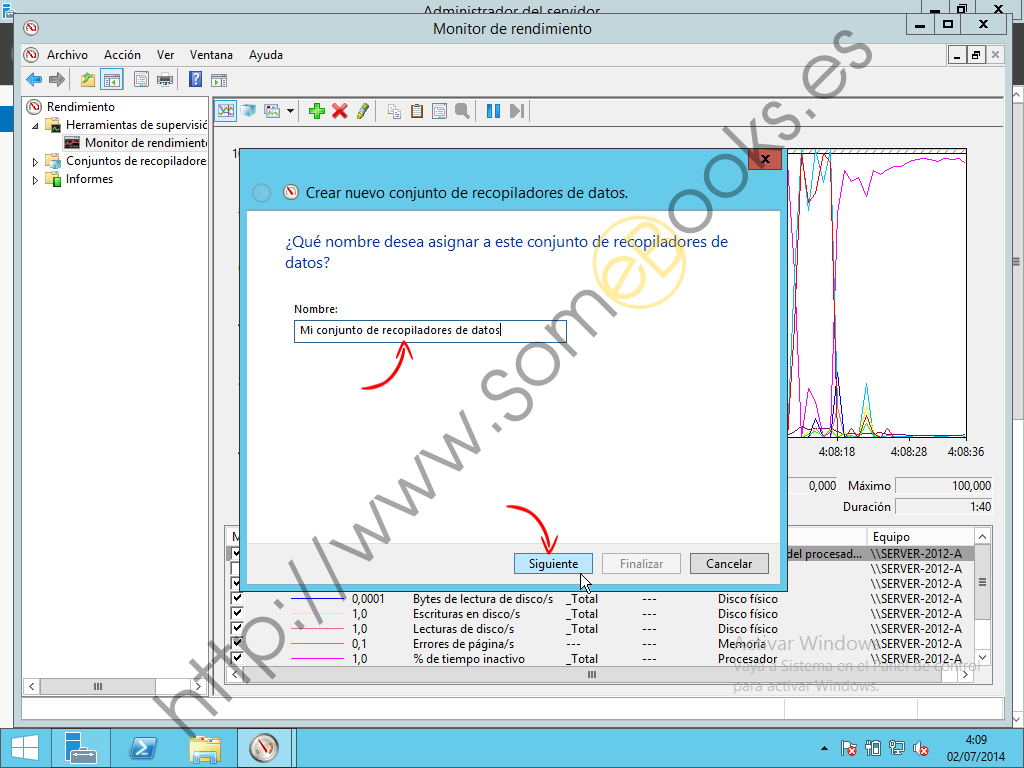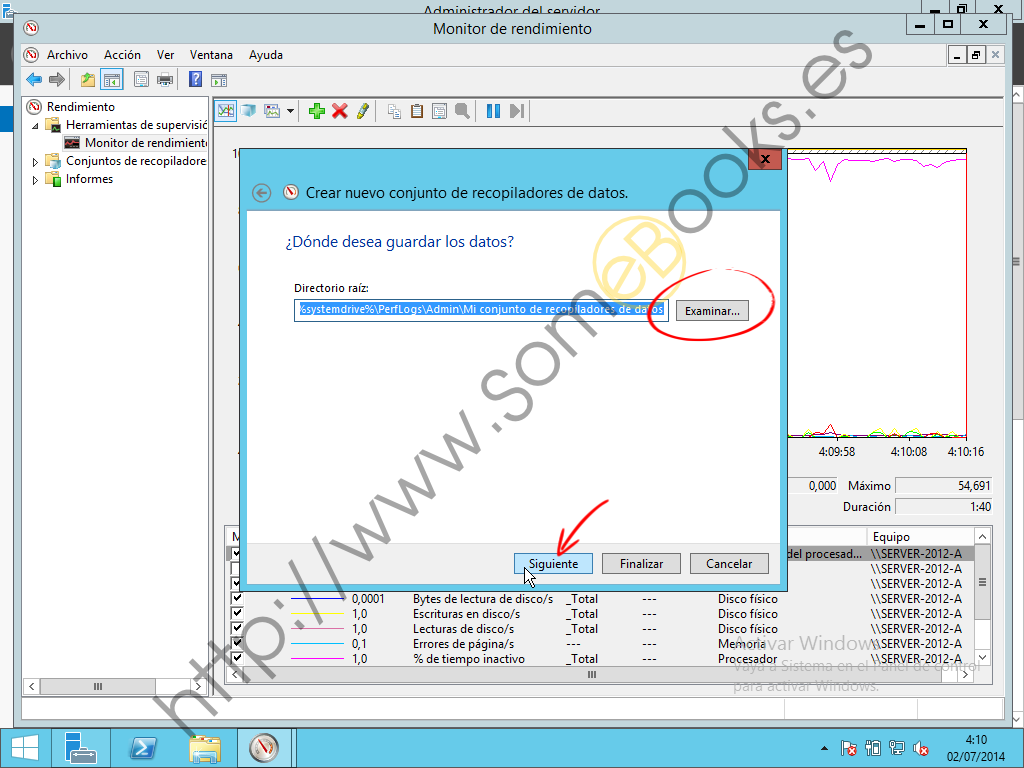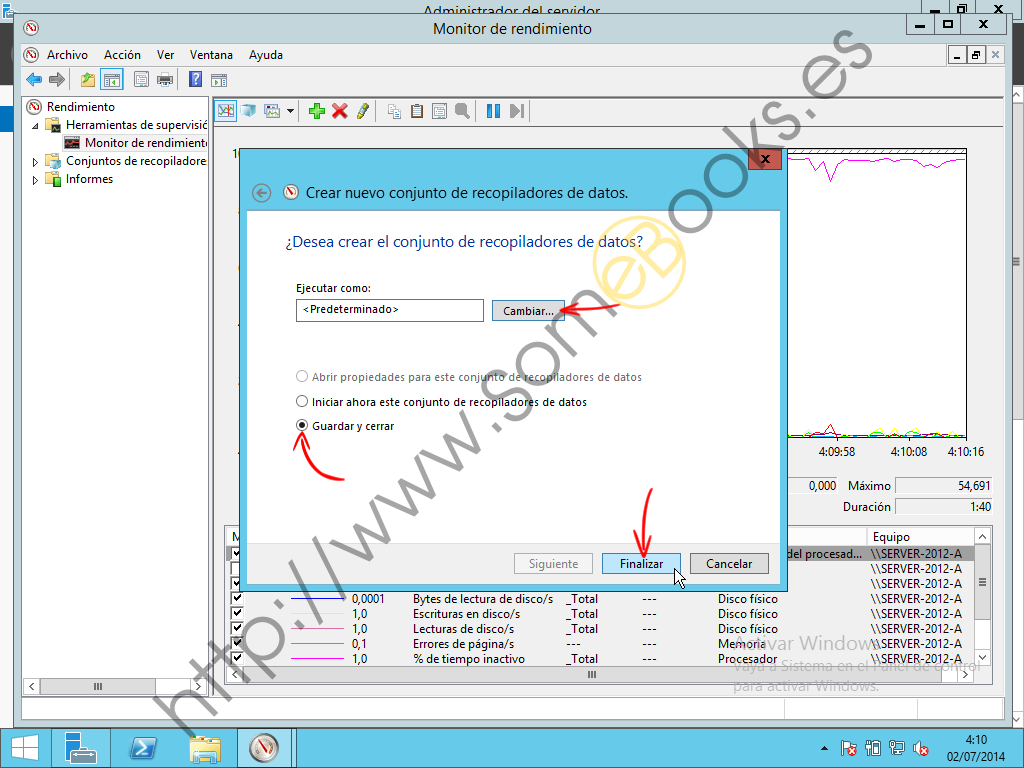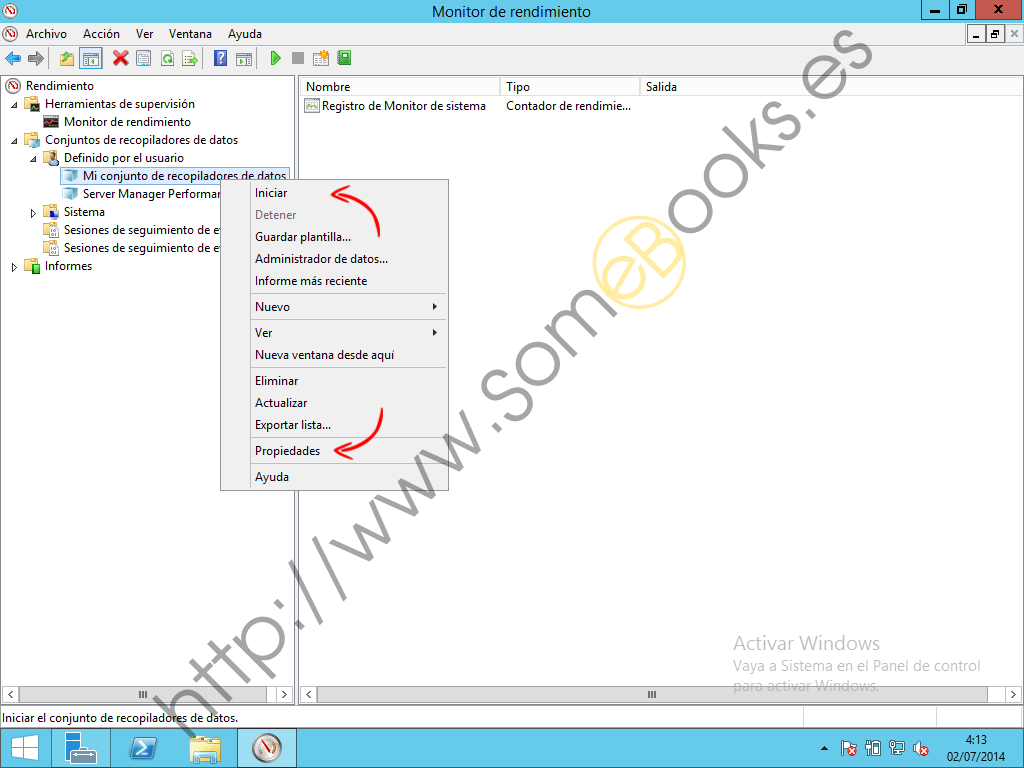Crear un Conjunto de recopiladores de datos en el Monitor de rendimiento de Windows Server 2012 R2
Ya hemos aprendido a Controlar una actividad concreta en el Monitor de rendimiento de Windows Server 2012 R2. Sin embargo, aunque ésto es muy interesante, sólo nos vale para saber lo que está ocurriendo en nuestro sistema en el momento actual.
Pero si lo que lo que necesitamos es conocer el comportamiento de un determinado recurso del equipo, por ejemplo de la memoria, necesitaremos almacenar los datos generados por el monitor de rendimiento a lo largo de un periodo de tiempo. Así, podremos consultarlos con posterioridad y obtener conclusiones más detalladas. Para lograrlo, en el artículo de hoy aprenderemos a crear Conjuntos de recopiladores de datos.
Crear un nuevo Conjuntos de recopiladores de datos
Para crear un nuevo Conjunto de recopiladores de datos, lo primero será añadir al Monitor de rendimiento el grupo de contadores que nos aporta la información que estábamos buscando (lo que hemos aprendido en el artículo Controlar una actividad concreta en el Monitor de rendimiento de Windows Server 2012 R2).
Una vez que dispongas de los Contadores adecuados, puedes guardarlos como un conjunto de recopiladores de datos, que podrás utilizar más adelante para revisar el rendimiento. Comenzaremos por hacer clic, con el botón derecho del ratón, sobre la entrada Monitor de rendimiento en el panel izquierdo.
En el menú de contexto que aparece elegiremos Nuevo y, a continuación, en Conjunto de recopiladores de datos.
Aparecerá el asistente Crear nuevo conjunto de recopiladores de datos. En el primer paso, escribiremos el nombre que queremos darle al Conjunto de recopiladores de datos.
En el siguiente paso, el asistente nos solicita la carpeta donde queremos almacenar el Conjunto de recopiladores de datos. Podemos aceptar la ubicación predeterminada, utilizar el botón Examinar para buscar una nueva ubicación o escribirla directamente en el cuadro de texto (en este último caso, debemos tener cuidado con escribir una ruta que exista y que no termine en una barra).
Finalmente, podremos hacer clic sobre el botón Cambiar… para elegir con los privilegios de qué usuario se ejecuta el Conjunto de recopiladores de datos (aparecerá una ventana que nos solicita el nombre de usuario y la contraseña de una cuenta con privilegios para mostrar los resultados de los contadores).
También podremos elegir entre iniciar en estos momentos los resultados, o guardarlos para utilizarlos más tarde.
Acceder al Conjunto de recopiladores de datos
Para volver a utilizar la definición que hemos guardado, desplegaremos en el panel izquierdo las entradas Conjuntos de recopiladores de datos > Definido por el usuario.
En su interior encontraremos todos los Conjuntos de recopiladores de datos que hayamos creado (de momento sólo uno).
En el menú de contexto de la entrada (clic con el botón derecho del ratón sobre ella), encontraremos las diferentes acciones que podremos realizar.
Por ejemplo, la opción Iniciar nos permite comenzar la recogida de datos de los contadores incluidos en el conjunto.
Observa que, cuando inicies la recogida de datos, la opción Iniciar del menú de contexto quedará deshabilitada mientras que la opción Detener se activa.
Ten en cuenta que el Conjunto de recopiladores de datos estará recabando información mientras se encuentre activo. Por este motivo, te recomiendo que lo detengas cuando estimes que has recabado la información necesaria. Así evitarás saturar el sistema con información sobre su rendimiento.
Y esto es todo por hoy. Espero que te haya parecido interesante.